Q&A
【Qwatch】ファームウェアの更新メッセージが表示されず、ファームウェアのアップデートが行えないのですが?
- 最新ファームウェアが提供されている場合、カメラにアクセスした際に更新の案内が行われます。
もしファームウェアの更新メッセージが表示されない場合は、以下の内容をご確認下さい。
1.ご利用のバージョンを確認
既に最新バージョンになっていることも考えられます。
現在のカメラのファームウェアバージョンをご確認下さい。
(ファームウェアバージョンの確認方法はこちら)
2.ファームウェアの更新機能が「有効」に設定されているか
[システム]−[ファームウェアの更新](もしくは[詳細設定])より
”リモートメンテナンス機能”もしくは”自動更新機能”項目をご確認下さい。
3.カメラがインターネットに接続されているか
カメラのランプ状態で確認できます。
ご利用のカメラのヘルプから[仕様]-[各部の名前と機能]からご確認ください。
<インターネットに接続出来ていない場合>
★カメラのIPアドレスを固定に設定している場合は、
設定画面の[ネットワーク]メニューで、
プライマリーDNSとデフォルトゲートウェイの値が同一に設定されているか
ご確認下さい。
★カメラ以外の機器(パソコンやスマホ)がインターネットに接続できているか
ご確認下さい。
他の機器でもインターネットに接続できていない場合はルーター側の設定を
ご確認ください。
★カメラを無線で接続している場合は、一旦有線で接続してみてください。
4.カメラに管理者アカウントでログインされているか
<パソコンをご利用の場合>
以下の内容でカメラへのログインを行って下さい。
【管理者権限】
ユーザー名: admin(半角小文字)
パスワード: お客様で設定されたパスワード
<QwatchViewをご利用の場合>
「QwatchView」のカメラ画面右側に「管理者」と表示されていることを確認します。
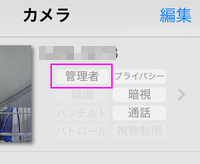
「QwatchView」のカメラ画面右側のアイコンが「ユーザー」「共有ユーザー」
「オペレーター」と表示されている場合には、以下の手順で管理者に変更して下さい。
【操作手順】
1) 画面右上の「編集」をタップします。
2) カメラ名をタップします。
3) 変更メニューより、アカウントを以下のように変更します。
ユーザー名:admin (半角小文字)
パスワード:お客様で設定されたパスワード
4) アカウントを変更しましたら、画面右上の「完了」をタップします。
5) カメラリストに戻りますので、カメラ画面右横のアイコンが、
「管理者」と表示されていることをご確認下さい。
5.手動アップデートを行う
上記いずれでもアップデートが行えない場合は、手動でのアップデートもお試しください。
こちらのページより手動更新方法の項目をご確認ください。
※ パソコン環境が必要です。
※ TS-WLCAMは自動アップデートのみとなります。
| Q&A番号 | 18897 |
|---|---|
| このQ&Aの対象製品 | TS-NA230WP TS-NS110W TS-NS210 TS-NS310W TS-NS410W TS-PTCAM TS-PTCAM/POE TS-WLC2 TS-WLCAM TS-WLCAM/V TS-WLCE TS-WPTCAM TS-WPTCAM2 TS-WRFE TS-WRLA TS-WRLC TS-WRLP |
このページのQRコードです。
スマホのカメラで読み取ることで、スマホでFAQを見ながらパソコンの操作ができます。


 商品一覧
商品一覧


